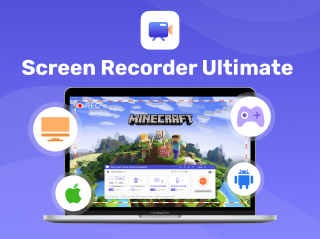2024-10-15 更新
5min で読める
Android スクリーン レコーダーは、チュートリアルの作成から Twitter スレッドを友達と共有するまで、さまざまな用途で役立ちます。ただし、Android スクリーン レコーダーを使用する最も一般的な理由は、依然としてゲームです。つまり、ゲーマーは、最高のゲームプレイの瞬間を世界中の人々と共有し、自分の才能やスキルを披露したいため、Android ゲームに最適なスクリーン レコーダーを常に探しているのです。
Android 用の最高のゲーム画面レコーダーを常に探しているなら、ここはまさにうってつけです。Android アプリケーション用の多数の画面録画をレビューした後、Android デバイスでのゲームに最適な画面レコーダーのリストをまとめました。下にスクロールして、Android ゲームに最適な画面レコーダーのリストを見つけてください。さらに、Android 画面を録画してゲームプレイをシームレスにキャプチャする方法もご覧ください。
パート 1: ゲームに最適なスクリーン レコーダーは何ですか?
さて、前述のように、リストには Android ゲーム用のスクリーン レコーダーが 6 つあります。しかし、もちろん、私たちのお気に入りはあります。それにはちゃんとした理由があります。私たちが最も気に入っているアプリケーションは、Eassiy Screen Recorder Utimate です。理由は簡単ですが、このアプリケーションを使用すると、コンピューターから Android 画面を録画できます。つまり、ストレージ スペースを占有せずにゲームプレイを録画できるということです。Eassiy Screen Recorder Utimate について知っておくべきことは次のとおりです。
簡単スクリーンレコーダー究極
オールインワンのWindowsスクリーンレコーダー、 Eassiy スクリーン レコーダー 究極 10 種類以上の録画ツールが搭載されています。Eassiy で利用できる 10 種類の録画ツールの 1 つが Android スクリーン レコーダーです。ここで紹介した他の Android ゲーム用スクリーン レコーダーとは異なり、Eassiy ではコンピューターから Android 画面をキャストできます。
これにはいくつかの利点があります。たとえば、Eassiy はすべてをコンピューターに保存するため、ストレージ容量について心配する必要はありません。また、Eassiy は Android 画面をラップトップにミラーリングするだけなので、Android デバイスのパフォーマンスが最適化され、遅延なくゲームをプレイできます。Eassiy の画面録画機能では、Android 画面を最大 4K 品質で録画し、最大 1080p の解像度で出力できます。
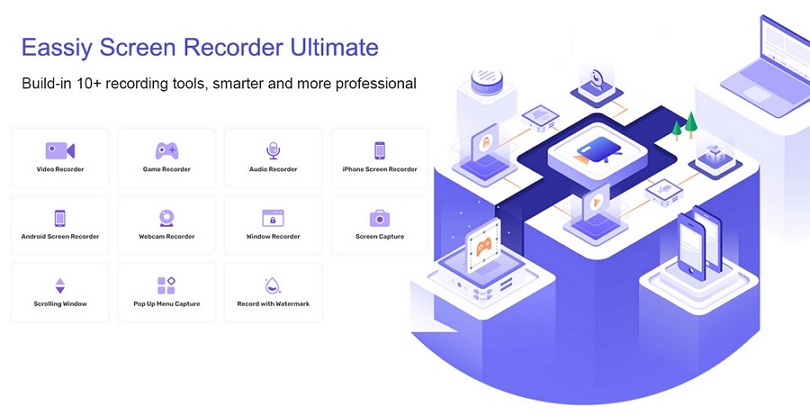
画面録画以外にも、ゲームプレイ録画に内部サウンドと外部サウンドの両方を含めることができます。オーディオ チャンネルに関しては、さらに多くのオプションがあります。コンテキストについては、Android の内部サウンドとコンピューター経由の音声を含めたり、その逆を行ったりできます。これ以外にも、背景干渉を制限したり、マイクのサウンドを強化してボイスオーバーをクリアにするなどの高度なオーディオ チャンネルがあります。
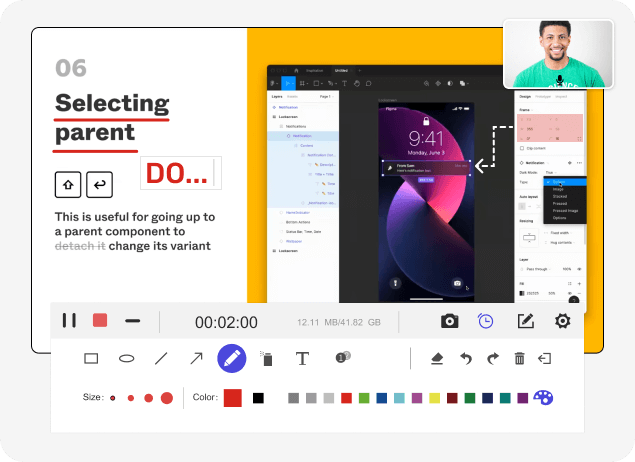
Eassiy のビデオ編集スイートを使用すると、ゲームプレイの録画を編集し、不要な部分を削除できます。編集したら、ゲームプレイの録画を YouTube、Facebook などのソーシャル チャンネルやその他のメディアに共有できます。
Eassiy Screen Recorder Utimateの主な機能:
- Android 画面をコンピューターにミラーリングし、4K 品質でキャストします。
- ゲームサウンド(Android の内部サウンド)と自分の音声の両方を Android またはコンピューター経由でキャプチャします。
- トリム、自動分割、その他の編集機能を使用して、録音をプロフェッショナルにキュレートします。
- スクリーンショットを記録しながら、Android 画面のライブ スクリーンショットを撮ります。
- ホットキーを作成し、カスタマイズされたキーボード ショートカットを使用して録音を管理します。
- ゲームプレイから小さなクリップを選択し、GIF に変換します。
- 注釈ツールを使用して、ライブ Android 画面録画に描画、落書き、走り書きすることができます。
- 主要なビデオ形式でクリップをコンピューターに保存します。
- YouTube、Facebook、Vimeo、Instagram、Twitch などのソーシャル チャンネルでゲームプレイ クリップを共有します。
Eassiy Screen Recorder Utimate は Windows で何ができるのでしょうか?
Eassiy Screen Recorder Utimate の使い方に進む前に、Eassiy Screen Recorder Utimate についてもう少し詳しく説明します。
専用ゲームレコーダー: Eassiy には、コンピューターでゲームプレイを録画したい場合専用のゲーム レコーダーが含まれています。専用のゲーム レコーダーは、ゲームプレイ ウィンドウのみを中断なく録画するように設計されています。これにより、通知ウィンドウがポップアップしたり、コンピューター上の他のアプリケーションが表示された状態で、コンピューター上のゲームをキャプチャできます。ゲーム プレイ ウィンドウを最小化した場合でも、Eassiy は最小化されたゲームプレイ ウィンドウのみをキャプチャし、他のすべてを除外します。
ウェブカメラとスクリーンレコーダーEassiy を使用すると、ウェブカメラとコンピューターの画面の両方を同時に録画できます。サウンドについても同様で、ゲームプレイの録画で内部サウンドとマイク サウンドの両方をキャプチャできます。
マウスレコーダーの周囲を移動して追跡Around Mouse Recorder を使用すると、ゲームのプレイ中にマウスの周囲の選択した画面のみを録画できます。これらのオプションは、他の人のためにゲームプレイのチュートリアルを作成する場合に役立ちます。
カスタムの透かしとスタンプを使用します。 透かしやロゴを使用して、ゲームプレイの録画が他の人に使用されないようにすることができます。
Eassiy を使用して Android でゲームプレイを録画する方法
Eassiy は使いやすく、学習曲線はまったくありません。実際、技術にあまり詳しくない人でも、初めて使用したときに Android 画面を録画できます。このツールの使用手順は次のとおりです。
ステップ1。 WindowsコンピューターにEassiy Screen Recorder Utimate Ultimateをダウンロードしてインストールします。インストールしたアプリを起動して、 電話 メイン インターフェイスの右側のペインから。
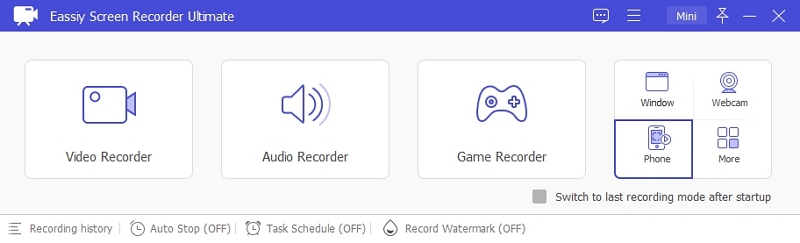
次の画面でAndroid Recorderを選択します。
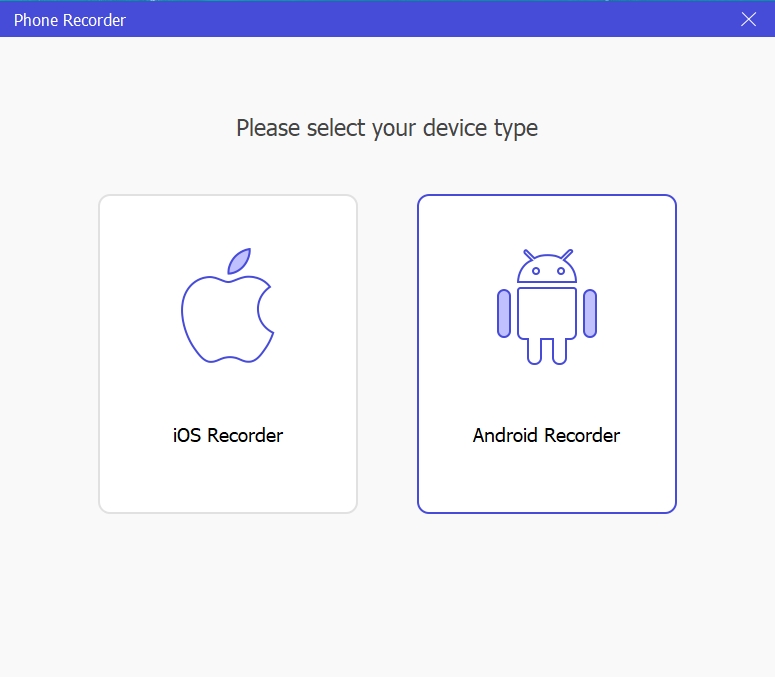
ステップ2。 ゲームプレイを録画するために Android 画面をコンピューターにミラーリングします。
- USB ケーブルを使用して Android とコンピューターの両方を接続します。
- Android に「USB デバッグを許可する」という新しい通知が表示されます。[OK] をクリックして先に進み、コンピューター経由で Android 画面のゲームプレイを録画します。
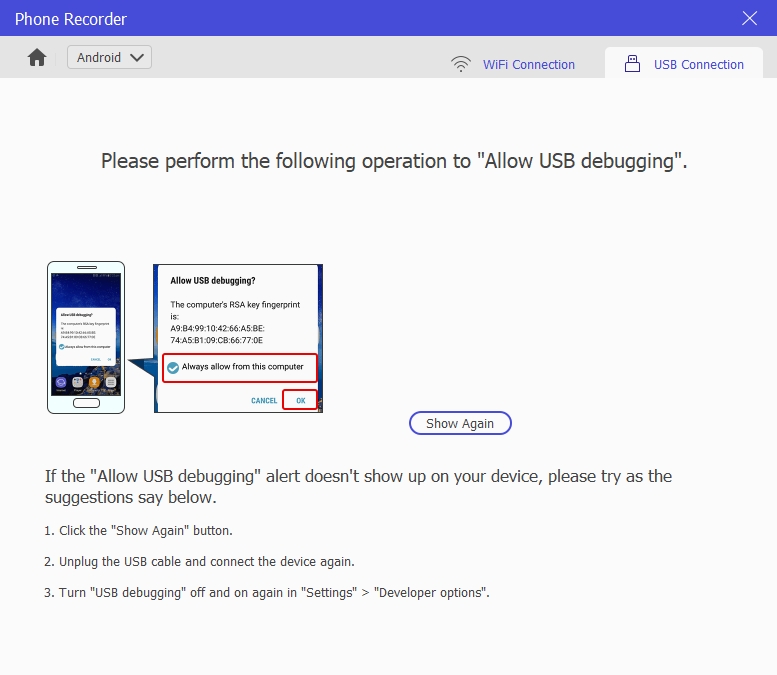
USB デバッグを許可するオプションをクリックすると、Eassiy Screen Recorder Utimate は Android デバイスに新しいアプリケーション (FoneLab Mirror) をインストールします。この手順は自動的に行われるため、介入は必要ありません。
注記: Eassiy Mirror アプリケーションは、携帯電話のストレージを占有しません。軽量アプリです。Android デバイスに Mirror アプリケーションをインストールしたら、Eassiy プログラムの [許可] をクリックして、画面ミラーリングを許可します。
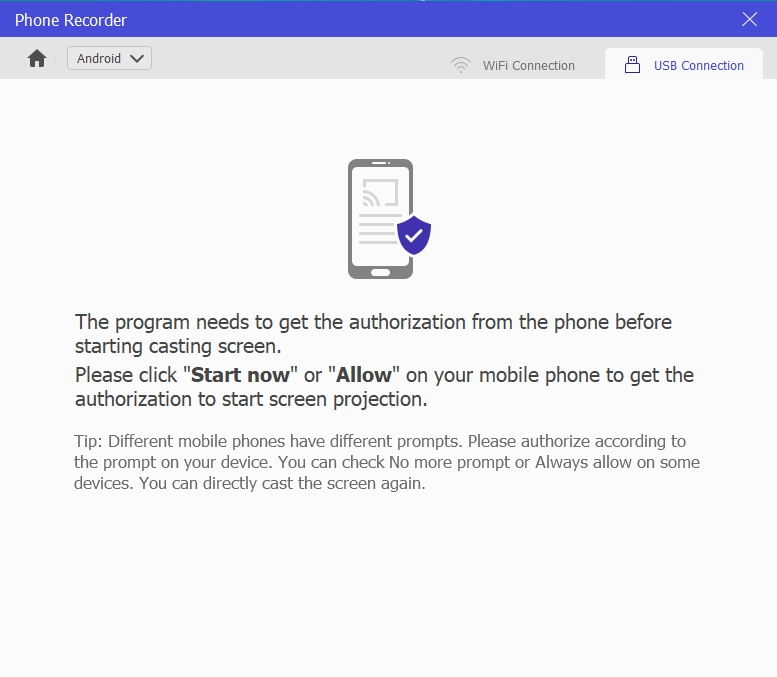
ステップ 3. Android 画面でゲームプレイの録画を開始します。
- スクリーンミラーリングを許可すると、コンピューターの Eassiy プログラムで Android デバイスの画面上のアクティビティを確認できるようになります。
- 録画インターフェースで画面解像度(最大 4K)を選択します。
- さらに、「コンテンツの記録」をクリックして「電話のマイク」を選択すると、Androidのゲームプレイを音声付きで記録できます。

ステップ4: 解像度やサウンドなどのすべてのオプションを選択したら、「録画」をクリックして Android 画面でのゲームプレイの録画を開始します。
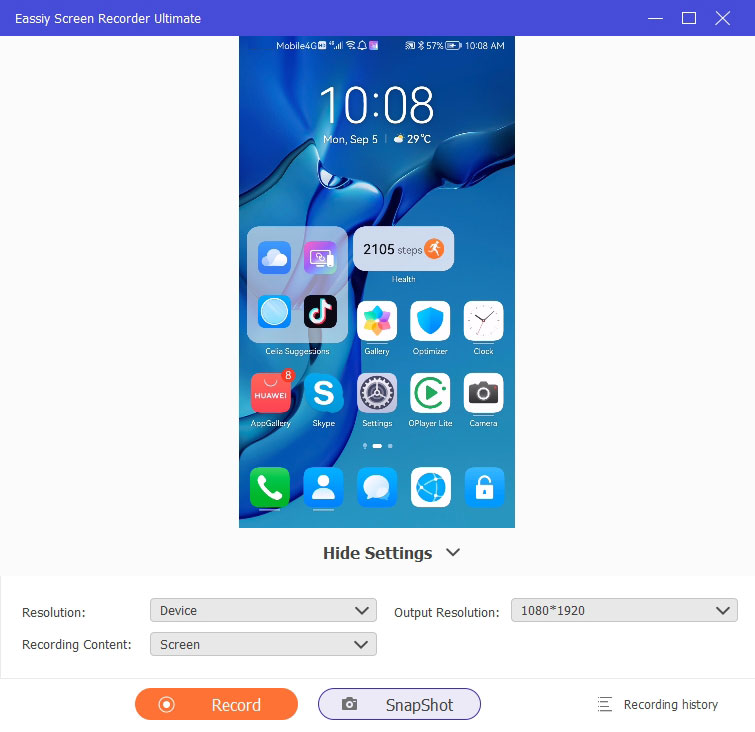
クリックすると カメラ Android のライブ画面録画中にアイコンをクリックすると、ゲームプレイのスナップショットを撮ることができます。
ステップ 5. Android 画面録画を停止して共有します。
ゲームプレイの録画が完了したら、「停止」ボタンをクリックして操作を終了します。
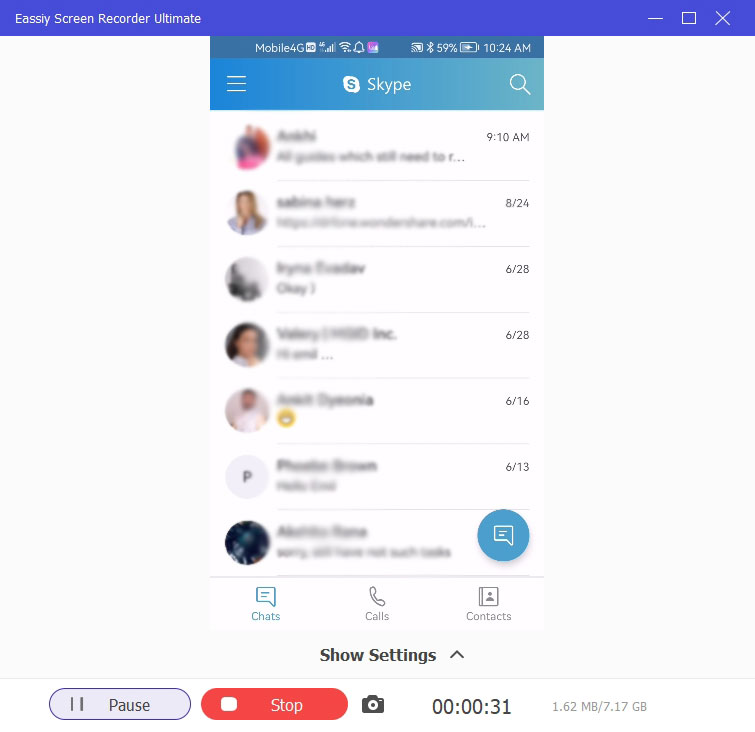
新しい画面には、いくつかの編集オプションがあり、トリム ツールを使用してゲームプレイの録画を編集したり、オーディオ レベルを調整したりできます。編集が完了したら、[完了] をクリックすると、ビデオが自動的に PC に保存されます。共有アイコンを使用すると、YouTube、Facebook などのソーシャル チャンネルでゲームプレイの録画を共有できます。Eassiy Screen Recorder Utimate ソフトウェアを使用して、Android でゲームプレイを録画するには、数回クリックするだけです。
パート2:2024年に試すことができるAndroidゲーム用のその他のスクリーンレコーダー
他にも、試す価値のある Android ゲーム用の最高のスクリーン レコーダーがいくつかあります。ただし、Android 用のお気に入りのゲーム スクリーン レコーダーである Eassiy と他のすべてのスクリーン レコーダーの間には大きな違いがあります。それは、次の Android ゲーム用スクリーン レコーダーは、Android デバイスでダウンロード可能なリソースであるということです。つまり、Android デバイス上に常駐し、RAM などの物理リソースを消費します。そのため、ゲームプレイ全体に影響を与え、遅延が発生する可能性があります。
1. ADVスクリーンレコーダー
TuttoAndroid や AndroidWorld.nl などの評判の高いメディア ハウスで紹介されている ADV Screen Recorder は、Android ゲーム用の最高のスクリーン レコーダー アプリの 1 つです。つまり、Android デバイスに常駐し、シームレスにキャプチャできるアプリケーションを探している場合に最適です。Android のゲーム用のほとんどのスクリーン レコーダーとは異なり、ADV Screen Recorder は多くの物理リソースを消費しないため、パフォーマンスの遅延なしに画面上の Android アクティビティをキャプチャできます。はい、これは Android でのゲームプレイの記録に 2 つのエンジン (デフォルトと詳細) を使用する数少ないアプリケーションの 1 つです。
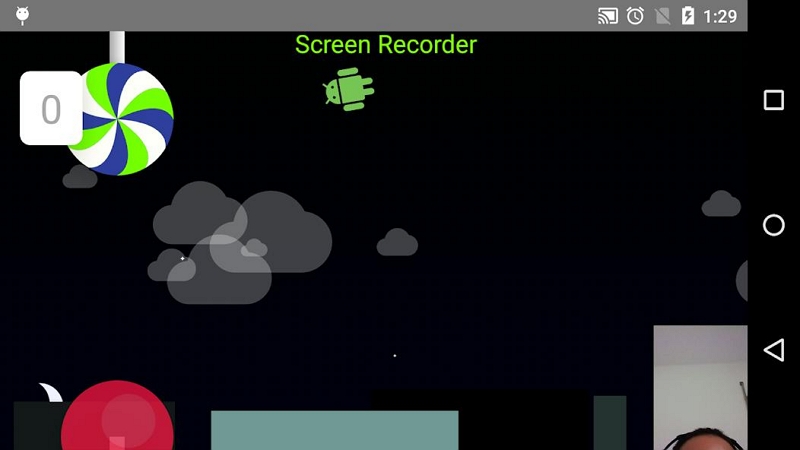
録画機能について言えば、ADV スクリーン レコーダーを使用すると、ゲームプレイを 1080p の解像度でキャプチャし、画面録画にフェイス カメラの映像も含めることができます。さらに、マイクと内部ゲームプレイ サウンドの両方を含めることができます。また、ゲームプレイ録画にリアルタイムで描画できる描画ツールもあります。画面を録画した後、トリム ツールを使用して不要な部分を削除してから、ソーシャル共有オプションを使用してゲームプレイ録画を共有できます。
ADV スクリーン レコーダーの主な機能:
- Android ゲームプレイを高解像度 (最大 1080p の解像度) でシームレスにキャストし、ビットレートやその他の側面を管理します。
- Android でゲームを録画するときに、フェイス カメラの映像とマイクのサウンドの両方を含めます。
- ライブ注釈ツールを使用して、ゲームプレイの録画にリアルタイムで描画します。
- Android 自体のゲームプレイ録画から不要な部分を削除するためのトリム ツール。
ADV スクリーン レコーダーのメリット:
- ADV スクリーン レコーダーはシンプルでわかりやすいインターフェースを備えており、複数のオプションでユーザーを混乱させることがないので、簡単に使用できます。
- ADV スクリーン レコーダーは録画に 2 つのエンジンを使用し、パフォーマンスの遅延が発生しないようにします。
- アプリケーション内のソーシャル共有オプションを使用すると、ワンクリックでクリップを世界中の人々と共有できます。
- ゲーム画面の録画にカスタムのウォーターマークを使用します。
ADV スクリーン レコーダーの短所:
- ライブゲーム中に GIF を作成したり、スクリーンショットを撮ったりするオプションはありません。
- エアバブルは画面上に留まり、エアバブルを頻繁に動かす必要があるため、PUBG のような複雑なゲームをプレイしているときに問題が発生する可能性があります。
- 無料版には広告が多すぎます。プレミアム版を購入していただくのが最適です。
2. スクリーンレコーダービデオレコーダー — VideoShow
VideoShow のスクリーン レコーダー – ビデオ レコーダーは、Android ゲーム用の最高のスクリーン レコーダーの 1 つであるだけでなく、Android デバイスでプロのようにゲームプレイを録画するための専用のビデオ編集オプションも含まれています。つまり、顔カメラ映像を使用した Android での高解像度のスクリーン録画など、一般的なスクリーン録画機能がすべて揃っています。さらに、Android ゲームプレイのスクリーン録画に内部サウンドと外部サウンドの両方を含めることができます。また、エア バブルを非表示にしたり、注釈オプションなどの単一のオプションに置き換えたりすることもできます。これにより、画面を録画しながら描画ツールに継続的にアクセスできます。
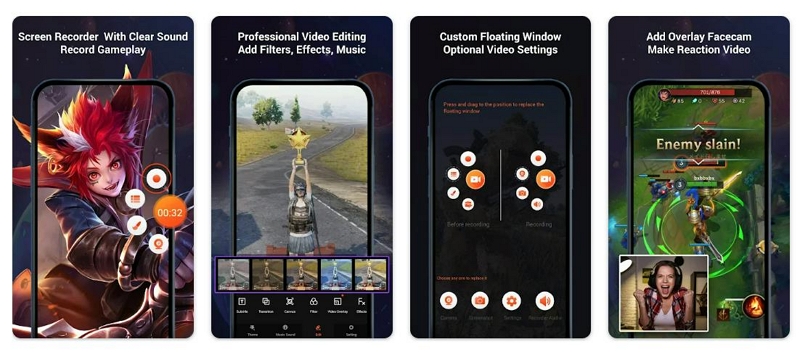
しかし、Videoshow のスクリーン レコーダー – ビデオ レコーダーの本当の威力は、ビデオ編集スイートで見ることができます。ボタンをクリックするだけで、フィルターの変更など、すべての編集オプションを利用できます。ゲームプレイの録画をハリウッド映画のようにするテーマもあります。無料のオーディオ効果やフェードイン/フェードアウト効果などの豊富なストック コンテンツ ライブラリもあります。また、マジック ブラシ、スピード コントロールなどの編集ツールもあります。
言うまでもなく、VideoShow のスクリーン レコーダーは強力なものです。しかし、サブスクリプション コストも高くなります。サブスクリプション コストとは別に、ロイヤリティ コンテンツなどの他のアプリ内機能を使用するには料金を支払う必要があります。
VideoShow スクリーン レコーダー – ビデオ レコーダーの主な機能:
- Android で 1080p の解像度、12mbps、最大 60fps でゲームプレイをキャプチャします。
- Android ゲーム画面の録画にフェイス カメラの映像を含めることができます。さらに、内部サウンドとマイクのサウンドの両方を含めることができます。
- フローティング録画メニューを専用オプションに置き換えて、中断することなくゲームをプレイします。
- テーマ、オーディオ効果、フィルター、ステッカー、GIF メーカーなど、出力の外観を変更するためのワンクリック オプション。
VideoShow スクリーン レコーダー – Android ゲーム用ビデオ レコーダーのメリット:
- ライブ注釈ツールを使用すると、ゲームプレイ画面の録画にリアルタイムで描画できます。
- 録画したビデオを逆再生/回転/トリミングするなどのプロ仕様の編集オプション。品質を損なうことなくゲームプレイの録画を圧縮することもできます。
- ゲームプレイ録画クリップの速度を簡単に上げたり下げたりできます。
- 画面録画で何かを非表示にするマジックブラシ、重要な側面に焦点を合わせるズームなどの直感的なオプション。
VideoShow スクリーン レコーダー – ビデオ レコーダーの短所:
- オプションが多すぎると、画面録画に慣れていない初心者は圧倒されてしまいます。さらに、VideoShow のスクリーン レコーダー – ビデオ レコーダー アプリを使用する前に学習曲線があります。
- ハイエンドデバイスにのみ適しています。ローエンドの Android デバイスでは、アプリケーションが遅延し、ゲームプレイのパフォーマンスに影響する可能性があります。
- VideoShow のスクリーン レコーダーは、Android ゲーム用のスクリーン レコーダーの中で最も高価なものの 1 つです。サブスクリプションの他に、アプリ内の他の機能にも料金を支払う必要があります。
3. 録画スクリーンレコーダー
Rec. Screen Recorder は、ここで紹介した Android ゲーム用の他のスクリーン レコーダーほど目立ちません。しかし、十分に役立ちます。Android のゲーム画面を高解像度で、内部サウンドと外部サウンドの両方で録画できます。ただし、Rec. Screen Recorder は 1 時間ほどで自動的に録画を停止するため、長時間のゲームプレイ録画には適していません。また、プリセットを作成して、ゲームプレイ録画用にすべてをカスタマイズすることもできます。

これ以外にも、ゲームプレイの録画でタッチを表示するように選択できます。これは、ゲームプレイのチュートリアルを作成し、指示を明確に伝えたい場合に便利です。さらに、柔軟なカウントダウン タイマー設定や、画面録画を開始するジェスチャー (画面を振るなど) などの便利な機能もあります。全体として、Rec. Screen Recorder は、Android デバイスでのゲーム用の最もシンプルなスクリーン レコーダーの 1 つです。編集ツールはなく、機能もわずかですが、スクリーン録画機能に関しては、Rec. Screen Recorder にすべてが備わっています。
Rec. スクリーンレコーダーの主な機能:
- ゲームプレイを最大 1 時間、高解像度で録画できます。
- Android ゲームのサウンドとマイク経由の音声の両方を含めます。
- ゲームプレイ録画の事前設定を作成し、将来の録画用に保存します。
- Rec. Screen Recorder は Android 5.0 以降のバージョンでシームレスに動作します。Android 4.4 以降もサポートされていますが、Android デバイスをルート化する必要があります。
Rec. スクリーンレコーダーのメリット:
- 画面録画でタッチを表示できます。
- カスタマイズ可能なカウントダウン タイマーを使用すると、ゲームプレイの録画を準備し、必要なコンテンツだけを簡単にキャストできます。
- シンプルなユーザー インターフェイスにより、一般ユーザーにとって操作が簡単になり、ゲームプレイの録画が便利になります。
- アプリケーションが小さく、物理メモリの消費量も少ないため、バックグラウンドで動作しながらゲームをシームレスにプレイできます。
- 画面録画を開始および終了するためのジェスチャー。
Rec. Screen Recorder の短所:
- 注釈オプションは含まれません。
- 不要な部分を削除するトリマーなどの編集ツールはありません。ビデオエフェクトなどもありません。そのため、最終的な編集には他のツールに頼る必要があります。
- 画面を最大1時間までしか録画できません。
4. AZ スクリーンレコーダー
AZ スクリーン レコーダーは、Android ゲーム用のもう 1 つの驚異的なスクリーン レコーダーです。1080p 解像度で画面を録画し、画面録画にフェイス カメラの映像も含めることができます。AZ スクリーン レコーダーは、Android Police、BusinessInsider、CNET などの人気メディアでも取り上げられています。もちろん、これがあなたに適しているかどうかを決めるわけではありませんが、その評判の高さと、Android ゲーム用の最高のスクリーン レコーダーのリストに載るに値する理由を物語っています。
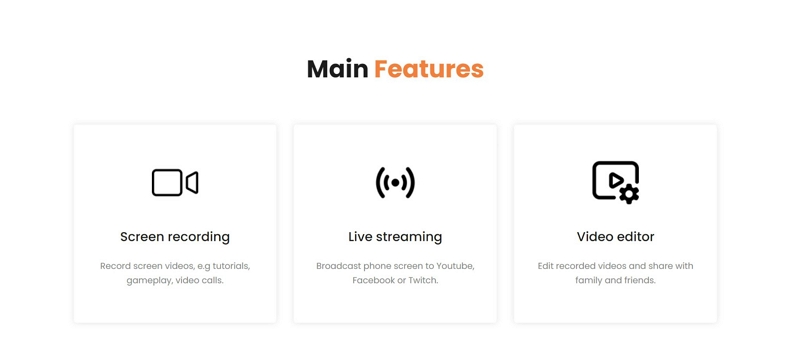
マイク音声とフェイスカメラ映像で画面を録画するだけでなく、AZ スクリーン レコーダーでは、トリム、中間カット、オーディオ編集、クロップ、GIF メーカーなどのツールを使用してビデオを編集できます。AZ スクリーン レコーダーは、画面録画に関するすべてを事前に管理し、シームレスに録画できる高度にカスタマイズ可能なインターフェイスを備えた優れたゲーム レコーダーです。使い方は簡単なので、初心者でも直感的に使用できます。ただし、ゲームプレイ中にエア バブルが隠れないため、イライラする可能性があります。
AZ スクリーン レコーダーの主な機能:
- Android 画面でのゲームプレイを最大 60fps の HD (1980*1080p) で録画できます。
- Android デバイスでゲームを録画する際に、内部サウンドと外部サウンドの両方を含めます。
- ゲームプレイの録画にリアビューカメラの映像を含めます。
- AZ スクリーン レコーダーには、トリム、分割、オーディオのクリーニングなど、ビデオを微調整して見栄えを良くするために必要なビデオ編集オプションが含まれています。
AZ スクリーンレコーダーのメリット:
- ここで紹介した他のゲーム用スクリーン レコーダーとは異なり、AZ スクリーン レコーダーを使用すると、YouTube Live または Facebook Live でリアルタイムにライブ ストリーミングできます。また、ライブ ストリーミング中に解像度、フェイス カメラ、サウンド オプションを変更することもできます。
- 画面録画から小さなクリップを選択し、GIF に変換します。
- ゲームプレイの録画を他のユーザーと簡単に共有できるソーシャル共有オプション。
- ワンクリックでオーディオトラックを別のオーディオに変更できます。
AZ スクリーン レコーダーの欠点:
- 無料で録画できますが、ゲームプレイ録画から透かしを削除するにはプレミアム サブスクリプションを購入する必要があります。
- コストを考えると、AZ Screen Recorder は、Eassiy などの他の Android ゲーム画面レコーダーに比べて料金が高くなります。
- 気泡は隠れず、ゲームプレイ中に録画メニューが煩わしくなることがあります。
- バッテリーの消耗。
5. 無制限のスクリーン録画
完全に無料のスクリーン レコーダー、Unlimited Screen Recorder を使用すると、Android デバイスで最大 1080p フル HD の解像度、最大 60 fps のフレーム/秒、最大 12 MB/秒の調整可能な品質でゲームプレイを録画できます。Android デバイスをルート化する必要がなく、Android 5.0 以降のバージョンでシームレスに動作します。無料と言っても、本当に無料です。たとえば、アプリケーションにはウォーターマークや時間制限はなく、広告さえありません。サインアップや有料サブスクリプションなしで、インストールして画面の録画を開始するだけです。
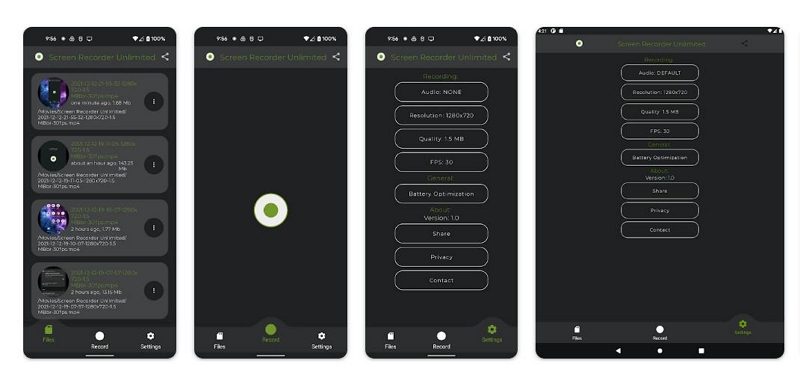
Unlimited Screen Recorder のインターフェースは分かりやすく、学習曲線を経ることなく Android 画面をキャストできます。ただし、独自の問題もあります。たとえば、ゲームプレイの録画にフェイス カメラの映像を含めるオプションはありません。さらに、出力は常に縦向きで、横向きに変更するオプションはありません。言うまでもなく、このアプリケーションには、ゲームプレイの録画をプロフェッショナルに見せるための編集ツールがまったくありません。
無制限スクリーンレコーダーの主な機能:
- Unlimited Screen Recorder を使用すると、1080p 品質、最大 60fps、12mbps のビデオ品質でゲームプレイを録画できます。
- ゲームプレイの録画には、内部サウンドとマイク サウンドの両方を含めることができます。
- 物理的な消費はありません。パフォーマンスの遅延なしにハイエンドのゲームをプレイできます。
- ゲームプレイを録画するために Android デバイスをルート化する必要はありません。
無制限のスクリーンレコーダーのメリット:
- シンプルなインターフェース。
- 完全に無料。広告、透かし、時間制限はありません。
- Android 5.0以降のバージョンをサポートしています。
- バッテリーの消耗はありません。
無制限スクリーンレコーダーの短所:
- ゲームプレイ録画に注釈を付けるオプションはありません。
- ビデオ編集ツールはありません。プロが使用するために不要な部分を削除するためのトリムツールさえありません。
- ソーシャル共有オプションはありません。ビデオを手動でアップロードする必要があります。
- 出力の方向は常に垂直です。
- 透かしやロゴでビデオをブランド化するオプションはありません。
よくある質問
1. PUBG に最適なスクリーン レコーダーは何ですか?
PUBG のような Android ゲームは、多くの物理リソースを消費します。また、Android デバイスにインストールされている Android スクリーン レコーダーを使用すると、ゲームプレイのパフォーマンスに重大な影響を与える可能性があります。つまり、スクリーン レコーダーなしではゲームをシームレスにプレイできないということです。そのため、Eassiy Screen Recorder Utimate のようなツールを使用するのが最適です。このツールを使用すると、Android 画面をコンピューターにミラーリングし、物理リソースを消費せずに録画できます。上記のように、これは複雑に聞こえるかもしれませんが、Eassiy を使用すると非常に簡単です。
2. ゲーマーはどの Android スクリーン レコーダーを使用していますか?
ほとんどのプロゲーマーは、Android デバイスのミラーリング ツールを使用して、コンピューター経由でゲームプレイを録画します。そのため、このゲームに最適な Android スクリーン レコーダーのリストに Eassiy を含めました。したがって、プロのようにゲームプレイを録画したい場合は、Eassiy Screen Recorder Utimate を使用してください。
最後の言葉
前述のとおり、Android ゲーム用の 6 つのスクリーン レコーダーをすべてリストしました。Play ストアには他にも何百ものアプリケーションがありますが、Android 用のこれらの 6 つのゲーム スクリーン レコーダーを含めるのには十分な理由があります。これらは他のものよりも最小限の物理リソースしか消費しません。ただし、ゲームプレイに影響を与えないというわけではありません。
後の 5 つのアプリケーション、つまり ADV スクリーン レコーダー、スクリーン レコーダー – VideoShow のビデオ レコーダー、Rec. スクリーン レコーダー、AZ スクリーン レコーダー、および無制限のスクリーン レコーダーは、すべて物理リソースに何らかの影響を与え、ゲームプレイに影響します。したがって、ハイエンド デバイスをお持ちの場合、特に PUBG や Counter-Strike などのパフォーマンスを消費するゲームをプレイする場合に適しています。
そのため、私たちの最初の選択は Eassiy Screen Recorder Utimate でした。Eassiy を使用すると、パフォーマンスの低下やバッテリーの消耗なしに、コンピューター経由で Android 画面を録画して PUBG などのハイエンド ゲームをプレイできます。言うまでもなく、Eassiy はすべてをコンピューターに保存するため、貴重なストレージ スペースを節約できます。